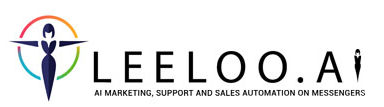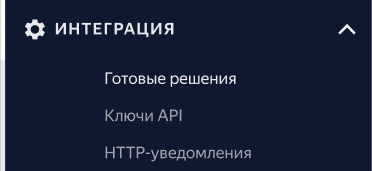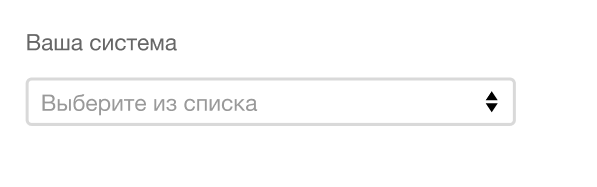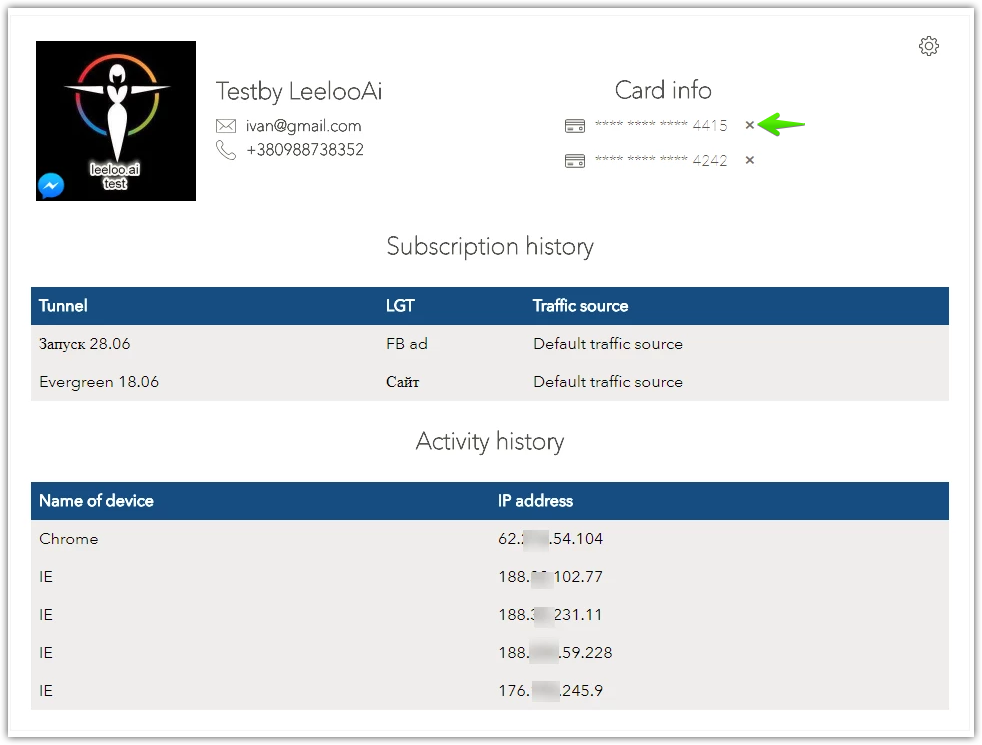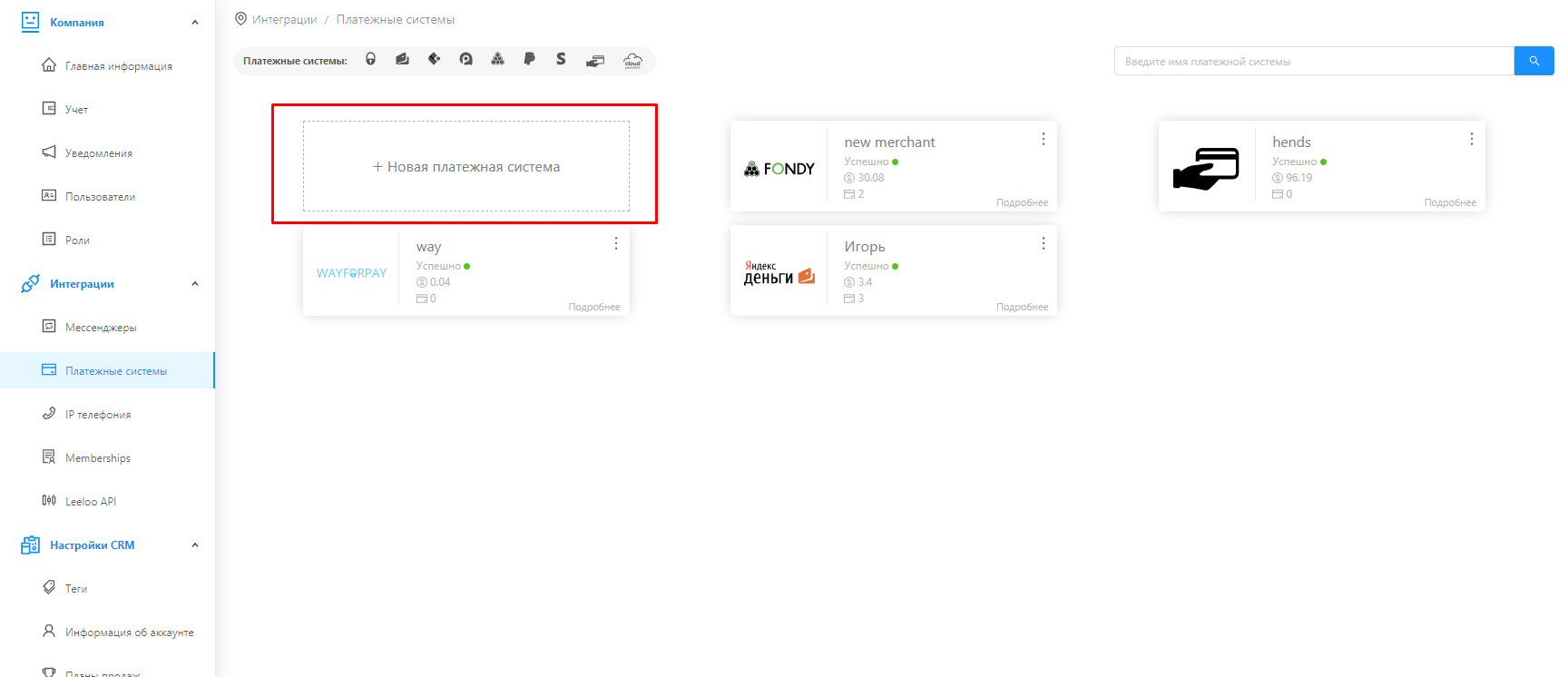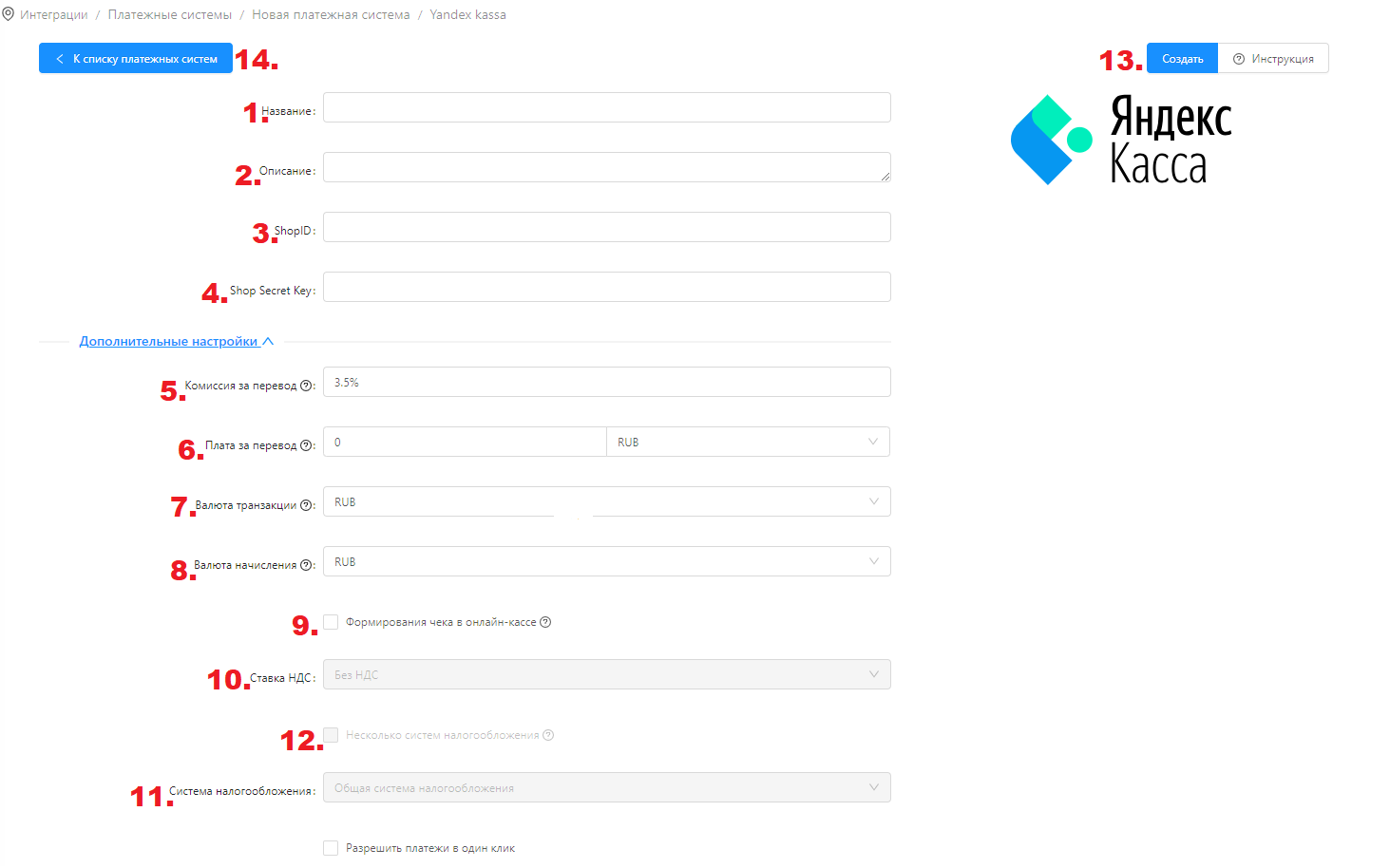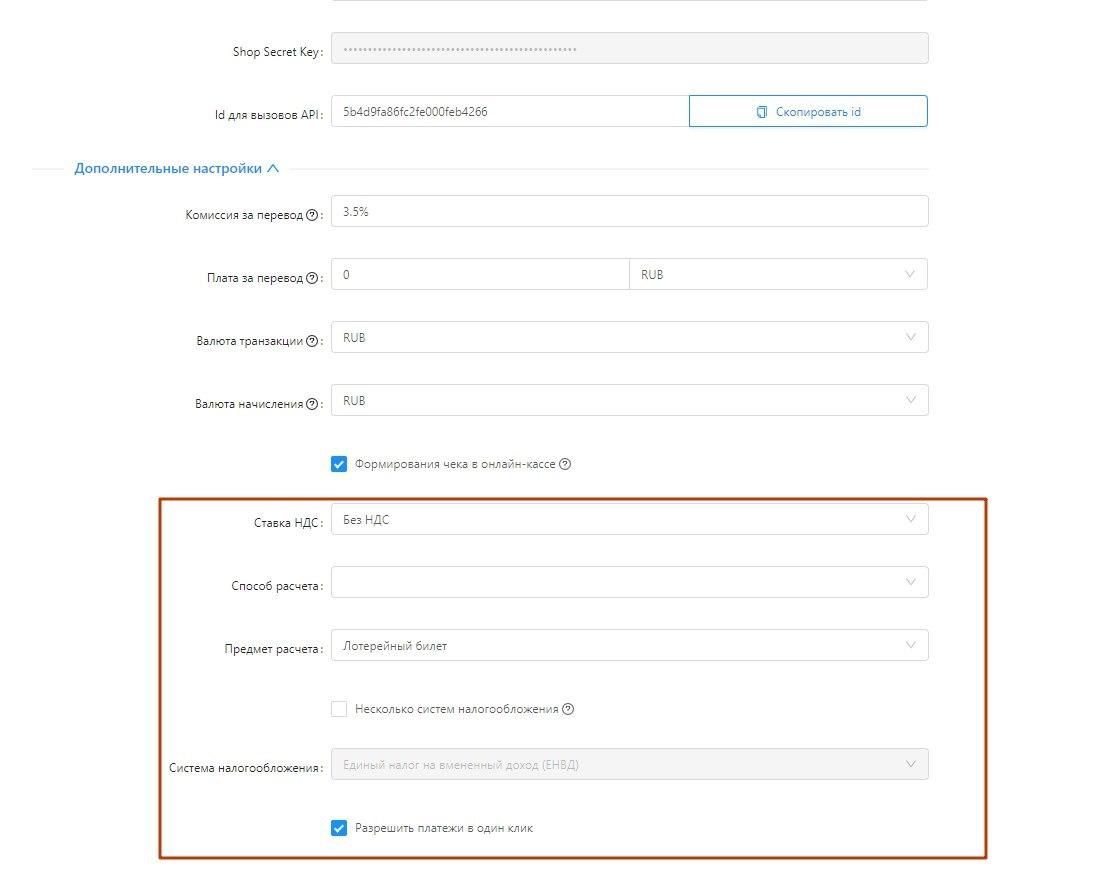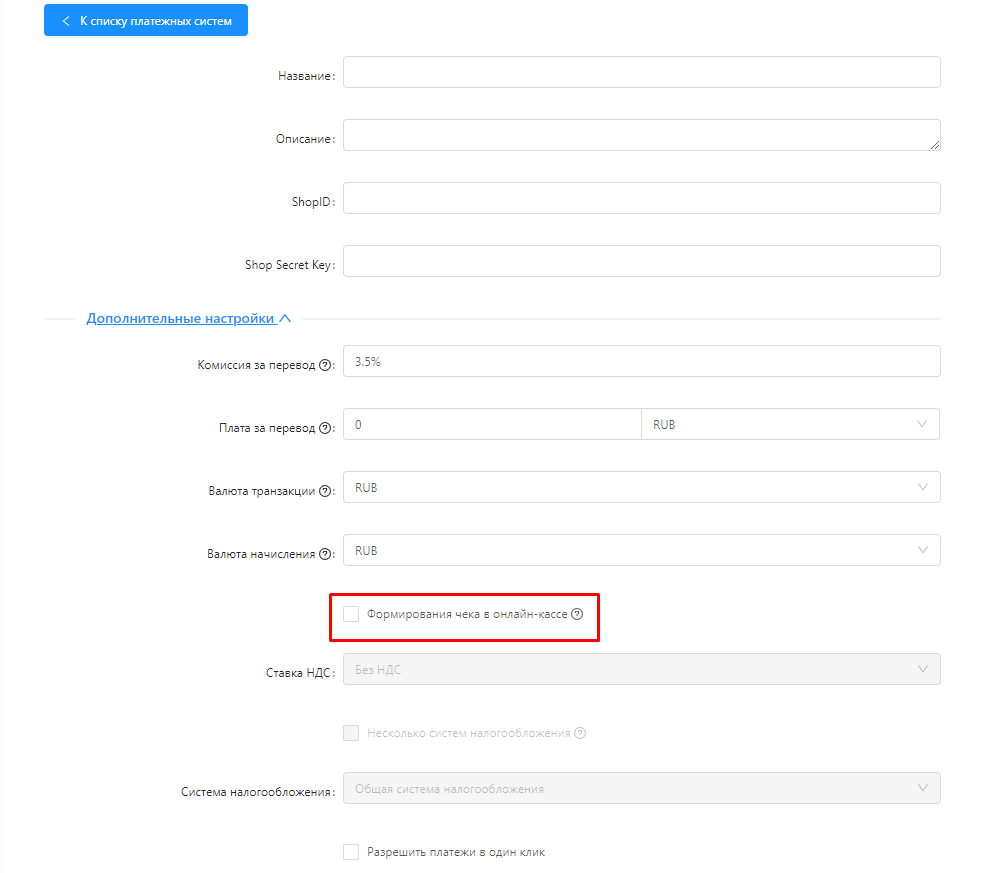Подключение ЮKassa
ЮKassa — сервис, который позволяет включить прием платежей на сайте и получать деньги на расчётный счёт компании. Комиссия берётся с успешных платежей.
Магазин в ЮKassa может зарегистрировать только индивидуальный предприниматель или юридическое лицо. Если вы являетесь физическим лицом, то можете воспользоваться другими вариантами приема платежей: WayForPay, Яндекс.Деньги.
Обязательное требование для регистрации магазина в ЮKassa - наличие сайта, который уже доступен в интернете по реальному доменному имени.
Если у вас уже есть зарегистрированный магазин в ЮKassa то он не подойдет, так как нужно регистрировать магазин с другими параметрами. Оформить другой магазин с адресом сайта, на который уже зарегистрирован магазин согласно политики ЮKassa нельзя. Поэтому нужно будет либо оформлять магазин на другой сайт, либо на этот же сайт, но с поддоменом, например test.leeloo.ai, где "test" - это поддомен.
Как подключить ЮKassa?
Регистрация в ЮKassa
- Зарегистрируйтесь в ЮKassa.
- Заполните данные для договора и загрузите копии документов (всё в личном кабинете).
- Подпишите договор с ЮMoney (можно электронной подписью).
- Настройте интеграцию, если она нужна.
- Протестируйте прием платежей в тестовом магазине, если нужно.
Данные для договора
Сразу после регистрации нужно указать данные для договора и выбрать готовое решение в меню Интеграция.
Выбор готового решения
- Зайдите в раздел Интеграция — Готовые решения.
3. Выберите в списке “Leeloo.ai” или начните вводить название, чтобы воспользоваться поиском.
- Выберите модуль Leeloo.ai
- Сохраните изменения
Проверка анкеты и подписание договора
Когда проверка пройдена, в личном кабинете появится страница подписания договора.
- Скачайте договор (заявление о подключении) и распечатайте его.
- На последней странице поставьте дату, подпись и печать (если она у вас есть). На всех остальных — подпись с расшифровкой.
- От сканируйте все страницы договора и отправьте сканы Яндекс Кассе на подпись.
Когда Ю.Касса подпишет договор (это занимает от 1 до 3 рабочих дней), его можно будет скачать в личном кабинете. Если к этому времени вы уже выбрали готовое решение — можно перейти к настройкам модуля и принимать платежи.
Параметры для настройки модуля
Вам потребуется:
— shopId - появится в личном кабинете Кассы сам, когда вы подключитесь к сервису,
— секретный ключ (shop secret key) - нужно самостоятельно выпустить после подписания договора и активировать в личном кабинете Кассы по инструкции. До подписания договора можно использовать секретный ключ из тестового магазина.
2. Подключение опций оплаты в один клик и автоплатежей
После успешной регистрации магазина нужно подключить опции оплаты в "один клик" (привязка карты к магазину) и автоплатежей. Эти опции необходимы для приема оплат через нашу платформу. Стоит понимать, что это доп.опции и подключаются по отдельному согласованию.
2.1. Отправьте из личного кабинета Ю.Кассы запрос на подключение опций автоплатежей и оплаты в "один клик".
2.2. Вас спросят, как покупатель сможет отвязать банковскую карту и попросят указать планируемые обороты в месяц по онлайн платежам. Данная информация необходима для проведения согласования.
2.3. В ответном письме сообщите:
Так как общение с людьми и оплаты товара происходят посредством мессенджера, то функция отвязки карты реализована также через мессенджер. Клиент сообщает, что хочет отвязать карту, или спрашивает, как отвязать карту, и бот дает ему инструкцию, как это сделать. Клиент отправляет боту команду /my_info - и затем открывается страница с его данными, где он может отвязать карту.
Пример:
Также в ответном письме укажите планируемые обороты в месяц по онлайн-платежам.
Если поддержка Яндекс.Кассы спрашивает, как быстро по факту отвязывается сама карта, после обращения пользователя к боту?, то ответьте:
Карта отвязывается немедленно после получения ботом команды.
2.4. В случае положительного результата согласования, вам отправят файл дополнительного соглашения, сканы которого, заверенные печатью организации и подписью руководителя, вам необходимо будет отправить Ю.Кассе во вложении к ответному письму.
Если поддержка Яндекс.Кассы просит:
- заполнить и прислать заявку в соответствии с инструкцией по обмену сертификатами (во вложении).
- прислать файл запроса на сертификат (в формате csr) и список ip адресов, с которых будет уходить запрос.
- реализовать данную опцию: https://kassa.yandex.ru/docs/checkout-api/#ispol-zowanie-api
- ответьте, что техническая часть уже реализована на стороне сервиса через API, поэтому подтверждение сертификации не требуется.
3. Подключение магазина к платформе
3.1. После успешного подключения функции оплаты в один клик, Вам выдадут ShopID. По инструкции получите Shop Secret Key.
3.2. Перейдите на платформе в пункт меню Настройки - Интеграции - Платежные системы. Нажмите на кнопку "+ Новая платежная система" для добавления нового аккаунта в систему.
Выбираем "Яндекс Касса":
3.3. В открывшейся форме в первое поле введите имя аккаунта (произвольное). Оно будет служить идентификатором при прикреплении аккаунта платежной системы к офферу.
Описание полей мерчанта:
1.Название (имя) мерчанта;
2. Описание;
3. ShopID - После успешного подключения функции оплаты в один клик, вам выдадут ShopID;
4. Shop Secret Key - секретный ключ, который Вы получаете согласно инструкции;
Дополнительные настройки:
5. Комиссия Яндекс Кассы за перевод (по умолчанию установлена 3,5%);
6.Плата за перевод;
7. Валюта транзакции;
8. Валюта начисления;
9. Формирование чека в онлайн-кассе — данная опция отвечает за онлайн-кассу. В случае подключения онлайн-кассы, включите данную опцию;
10. Ставка НДС (по умолчанию — Без НДС);
11. Система налогообложения (по умолчанию установлена общая система налогообложения);
12. Несколько систем налогообложения - устанавливается, если в компании несколько систем уплаты налогов;
13. Создать;
14. К списку платежных систем.
Примечания:
1) Во третье поле вставьте ShopID приложения Яндекс Касса.
2) Вставьте Shop Secret Key в четвертое поле в форме добавления аккаунта на платформе.
3)Нажмите кнопку Сохранить.
Добавилась информация о чеках. Она находится в настройках интеграции.
Благодаря данным изменениям, при оформлении платежа, можно будет видеть автоматически сформированные чеки, которые будут отправляться платежной системой в налоговую.
Если при попытке оплаты предложения случается ошибка "Неуспешный платеж"
Ошибка свидетельствует о том, что не подключены опции оплаты в один клик и рекурентные платежи. По сообщениям клиентов, которым уже удалось подключить Яндекс.Кассу к платформе, иногда опции однокликовых платежей и рекуррентные платежи, после заключения договора о их подключении, остаются не подключенными. Обратитесь к вашему техническому специалисту Яндекс.Кассы (не менеджеру!), чтобы он подтвердил, что опции оплаты в один клик и рекуррентные платежи подключены. Его контакт вы можете найти, нажав на кнопку Поддержка в личном кабинете Яндекс.Кассы.
Если подключена онлайн-касса
Если у Вас подключена онлайн-касса, то для успешного проведения платежа через платформу нужно в настройках мерчанта включить опцию "Формирование чека в онлайн-кассе".
Подключение онлайн-курс необходимо для передачи чеков в налоговую инспекцию исходя из законодательства РФ.